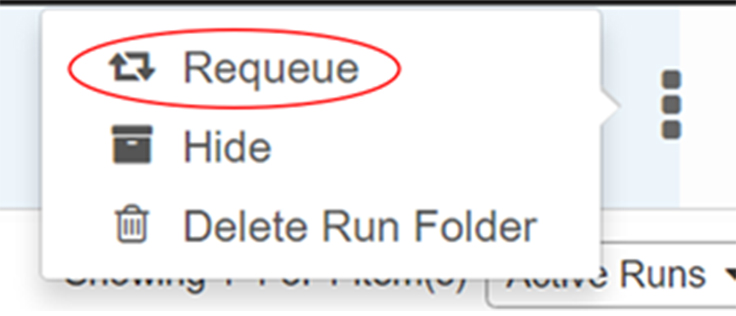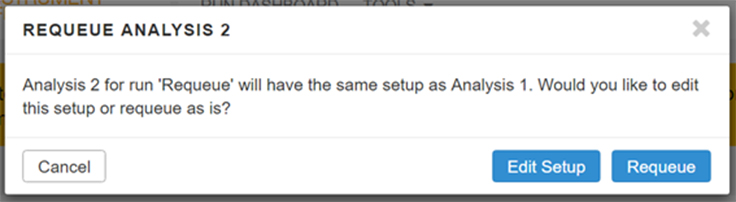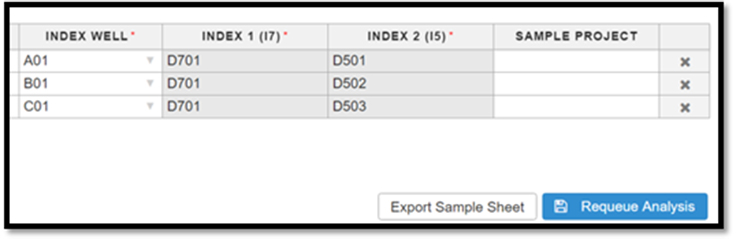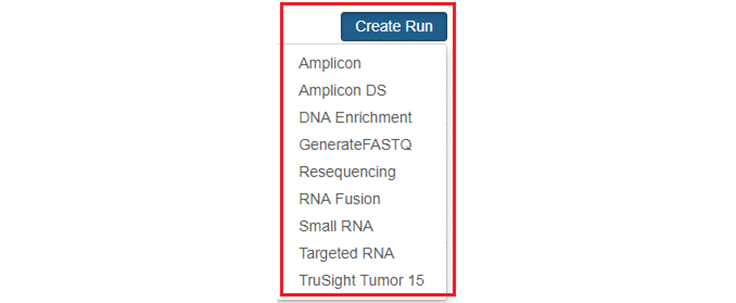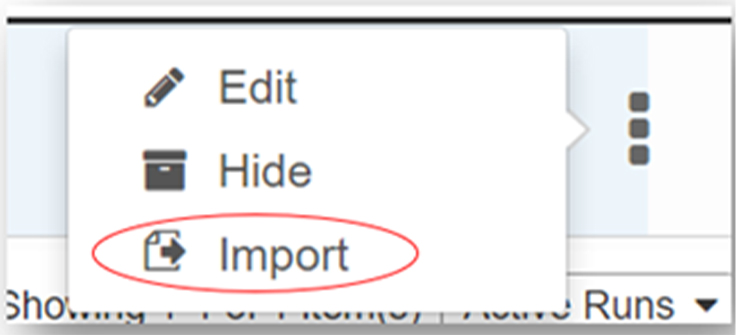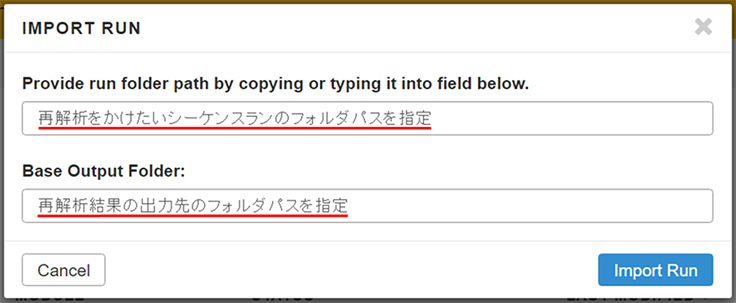Local Run Manager (LRM) は弊社のベンチトップシーケンサー (iSeq™ 100, MiniSeq™, MiSeq™, NextSeq™ 500/550) にインストールされているソフトウェアとなります。ラン条件やサンプル情報などを入力してランを作成したり、対応するモジュールでFASTQファイルを作成するなどの二次解析を実施したりすることができます。
このLRMを用いてシーケンスランを実施した際、インデックス情報を誤って入力したままランを開始してしまい、インデックス情報を修正したい、と思ったことや、シーケンスラン実施時の解析に加えて、異なる解析も実施したいと思ったことはありませんか?
LRMでは、このような、シーケンスラン時の設定とは異なる条件での再解析(Requeue)を実行可能です。
このページでは、LRMで解析完了したランに関して、
-
① 同じモジュールを使用して再解析をする方法(例:インデックス配列やサンプル名の修正などが可能。解析モジュールの変更は不可)
② ランデータをインポートして新たな解析を実施する方法(例:別の解析モジュールで、より複雑な解析を行うなど)
について説明します。
まず、①について以下に示します。こちらはインデックスの選択ミスを修正する手順としてもご利用いただけます。
- Local Run Managerを開いていただき、当該ランの右側にあります「縦三点リーダー」または「Actions」を選択し、「Requeue」を選択してください。
- 以下の画面が表示されたら、「Edit Setup」を選択してください。ラン作成画面に遷移します。
- サンプルに誤って紐づけたインデックスやサンプル名情報を正しいものに修正し、最後に右下の「Requeue Analysis」を選択してください。これにより二次解析が再度開始し、解析ファイルがOutputフォルダ内の「Alignment_2」に出力されます。
※このタイミングで「Requeue」を選択すると、同じ条件のまま再度解析を実行します。用途に応じてご利用ください。
※新たに「Alignment_2」フォルダが作成され、「Alignment_1」フォルダはそのまま残る(上書きされない)仕様となっております。
次に、②ランデータをインポートし同じあるいは異なるLRMのモジュールで再度解析をかける方法、についてご案内します。
- LRMより使用したいモジュールを選択し、ランを作成してください。この時、ラン条件 (Read Type, Read Lengths) はインポートするランと同じに設定してください。
- 作成したランの右側にあります「縦三点リーダー」または「Actions」のボタンを押し、「Import」を選択してください。
- 以下の画面が表示されたら、再解析をかけたいシーケンスランのフォルダパスと、再解析結果の出力先のフォルダパスをご入力ください。
- 最後に右下の「Import Run」を選択してください。ここまでの設定に問題が無ければ指定した条件で解析が開始されます。解析完了後、指定した出力先のフォルダ内、「Alignment_imported_# (#は数字) 」という名前のフォルダに解析ファイルが出力されます。
※お使いの装置でご利用可能なLRMのモジュールに関しては「Local Run Manager Module Selector」をご参照下さい。
※フォルダパス内に全角文字があるとエラーが出ますのでご注意ください。